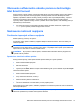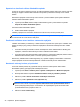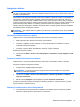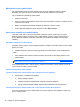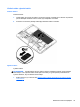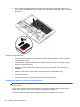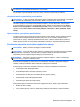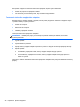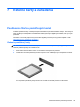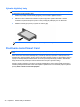Getting Started - Windows 7
Spustenie a ukončenie režimu dlhodobého spánku
Systém je od výrobcu nastavený tak, aby sa režim dlhodobého spánku aktivoval po určitom čase bez
aktivity pri napájaní z batérie alebo externého zdroja alebo pri dosiahnutí kritickej úrovne nabitia
batérie.
Nastavenia napájania a časové limity možno zmeniť v ponuke Ovládací panel systému Windows.
Aktivácia režimu dlhodobého spánku
▲
Vyberte ponuku Štart, kliknite na šípku vedľa tlačidla Vypnúť a potom kliknite na položku
Prepnúť do režimu dlhodobého spánku.
Ukončenie režimu dlhodobého spánku:
▲
Krátko stlačte tlačidlo napájania.
Indikátory napájania sa rozsvietia a obrazovka sa vráti do stavu, kde ste prerušili prácu.
POZNÁMKA: Ak ste nastavili heslo pri prebudení, musíte najprv zadať heslo pre systém Windows
a na obrazovke sa znova zobrazí vaša práca.
Používanie indikátora stavu batérie a nastavenia napájania
Indikátor stavu batérie je umiestnený v oblasti oznámení na paneli úloh úplne vpravo. Indikátor stavu
batérie umožňuje rýchly prístup k nastaveniu napájania a zobrazenie zostávajúceho stavu nabitia
batérie.
●
Ak chcete zobraziť percentuálnu hodnotu zostávajúceho stavu nabitia batérie a aktuálny plán
napájania, umiestnite ukazovateľ myši na ikonu indikátora stavu batérie.
●
Ak chcete použiť plán napájania alebo získať prístupu k možnostiam napájania, kliknite na ikonu
indikátora stavu batérie a potom v zozname vyberte príslušnú položku.
Rôzne ikony indikátora stavu batérie signalizujú, či je počítač napájaný z batérie alebo z externého
zdroja napájania. Ikona tiež zobrazuje hlásenie o dosiahnutí kritickej úrovne nabitia batérie.
Nastavenie ochrany heslom pri prebudení
Ak chcete nastaviť počítač, aby vyžadoval heslo pri ukončení režimu spánku alebo režimu
dlhodobého spánku, postupujte podľa nasledujúcich krokov:
1. Vyberte ponuku Štart > Ovládací panel > Systém a zabezpečenie > Možnosti napájania.
2. Na ľavej table kliknite na položku Požadovať zadanie hesla pri prebudení počítača.
3. Kliknite na položku Zmeniť momentálne nedostupné nastavenia.
4. Kliknite na položku Vyžadovať heslo (odporúča sa).
POZNÁMKA: Ak potrebujete vytvoriť nové heslo používateľského konta alebo zmeniť vaše
aktuálne heslo, kliknite na položku Vytvoriť alebo zmeniť heslo používateľského konta a
potom postupujte podľa pokynov na obrazovke. Ak nepotrebujete vytvoriť ani zmeniť heslo
používateľského konta, prejdite na krok č. 5.
5. Kliknite na tlačidlo Uložiť zmeny.
32 Kapitola 6 Správa napájania